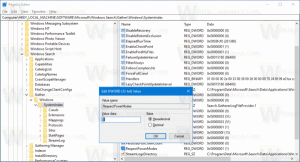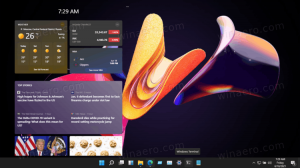विंडोज 10 में सेटिंग्स में ऑनलाइन टिप्स को डिसेबल कैसे करें
डिफ़ॉल्ट रूप से, सेटिंग ऐप विभिन्न टिप्स, ऑनलाइन ट्यूटोरियल के लिंक और आपके द्वारा खोले गए पृष्ठों के वीडियो भी दिखाता है। आपके प्रदर्शन आकार के आधार पर, वे पृष्ठ नियंत्रण के नीचे या दाईं ओर दिखाई दे सकते हैं। यदि आप उन्हें बेकार या कष्टप्रद पाते हैं, तो आप उन्हें छिपा सकते हैं।
विज्ञापन
समायोजन एक यूनिवर्सल विंडोज प्लेटफॉर्म ऐप है जो विंडोज 10 के साथ बंडल किया गया है। इसे बदलने के लिए बनाया गया है क्लासिक नियंत्रण कक्ष टच स्क्रीन उपयोगकर्ताओं और माउस और कीबोर्ड डेस्कटॉप उपयोगकर्ताओं दोनों के लिए। इसमें कई पेज होते हैं जो क्लासिक कंट्रोल पैनल से विरासत में मिले कुछ पुराने विकल्पों के साथ विंडोज 10 को कॉन्फ़िगर करने के लिए नए विकल्प लाते हैं। हर रिलीज में, विंडोज 10 को सेटिंग्स ऐप में अधिक से अधिक क्लासिक विकल्प एक आधुनिक पेज में परिवर्तित किया जा रहा है। किसी बिंदु पर, Microsoft क्लासिक कंट्रोल पैनल को पूरी तरह से हटा सकता है।
हाल के विंडोज 10 संस्करणों में, सेटिंग ऐप वर्तमान में खुले पृष्ठ पर उपलब्ध विभिन्न विकल्पों के बारे में सुझाव दिखाता है। इन युक्तियों में कई सामान्य सलाह, ऑनलाइन सहायता के लिंक और वीडियो ट्यूटोरियल शामिल हैं।


यदि आप इस इंटरैक्टिव सामग्री से खुश नहीं हैं, तो इसे अक्षम करने का तरीका यहां बताया गया है।
आपको के साथ साइन इन होना चाहिए एक प्रशासनिक खाता जारी रखने के लिए।
विंडोज 10 में सेटिंग्स में ऑनलाइन टिप्स को डिसेबल करने के लिए, निम्न कार्य करें।
- को खोलो रजिस्ट्री संपादक ऐप.
- निम्न रजिस्ट्री कुंजी पर जाएँ।
HKEY_LOCAL_MACHINE\SOFTWARE\Microsoft\Windows\CurrentVersion\Policies\Explorer
देखें कि रजिस्ट्री कुंजी पर कैसे जाएं एक क्लिक के साथ.
- दाईं ओर, एक नया 32-बिट DWORD मान बनाएं अनुमति देंऑनलाइनटिप्स.
नोट: भले ही आप 64-बिट विंडोज़ चल रहा है आपको अभी भी 32-बिट DWORD मान बनाना होगा।
इसका मान डेटा 0 पर सेट करें।
- रजिस्ट्री संशोधन द्वारा किए गए परिवर्तनों को प्रभावी बनाने के लिए, आपको करने की आवश्यकता है विंडोज 10 को पुनरारंभ करें.
परिणाम इस प्रकार होगा। पहले:
बाद में:

अपना समय बचाने के लिए, आप निम्न उपयोग के लिए तैयार रजिस्ट्री फ़ाइलों का उपयोग कर सकते हैं। उन्हें लागू करने के बाद अपने कंप्यूटर को पुनरारंभ करना न भूलें। पूर्ववत ट्वीक शामिल है।
रजिस्ट्री फ़ाइलें डाउनलोड करें
यदि आप Windows 10 Pro, Enterprise, या Education चला रहे हैं संस्करण, आप ऊपर बताए गए विकल्पों को GUI के साथ कॉन्फ़िगर करने के लिए स्थानीय समूह नीति संपादक ऐप का उपयोग कर सकते हैं।
स्थानीय समूह नीति संपादक के साथ सेटिंग से ऑनलाइन युक्तियाँ निकालें
- दबाएँ जीत + आर अपने कीबोर्ड पर एक साथ कुंजियाँ टाइप करें और टाइप करें:
gpedit.msc
एंटर दबाए।

- समूह नीति संपादक खुल जाएगा। के लिए जाओ कंप्यूटर कॉन्फ़िगरेशन\प्रशासनिक टेम्पलेट\नियंत्रण कक्ष. अक्षम करना नीति विकल्प ऑनलाइन टिप्स की अनुमति दें जैसा कि नीचे दिया गया है।

अंत में, आप ऑनलाइन ट्यूटोरियल के लिंक को अक्षम करने के लिए विनेरो ट्वीकर का उपयोग कर सकते हैं और सेटिंग्स में आपके द्वारा खोले गए पृष्ठों के वीडियो भी।

आप यहां ऐप डाउनलोड कर सकते हैं: विनेरो ट्वीकर डाउनलोड करें.
बस, इतना ही।